

TunePat Hulu Video Downloader
 ホーム > Hulu 関連 Tips > Hulu 動画ダウンロードできない
ホーム > Hulu 関連 Tips > Hulu 動画ダウンロードできない
Hulu(フールー)は、動画をダウンロードしてオフラインで再生する機能がついているので、動画をダウンロード保存しておけば、通信量を気にせず楽しめます。しかし、このサービスを使う途中で、「Huluで動画がダウンロードできない、なんでだろう?」と困っている方がいるでしょう。そこで、この記事では、Hulu で動画がダウンロードできない原因とその対処法について解説します。
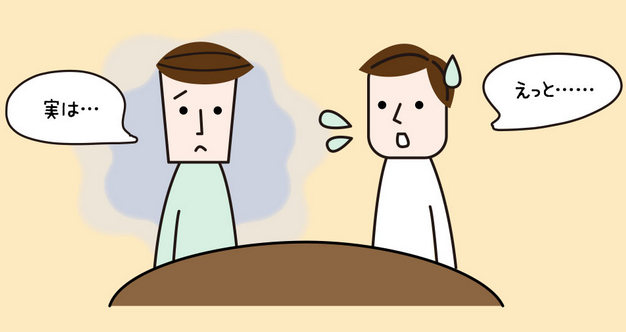
Hulu 動画のダウンロードが始まらない、Hulu 動画のダウンロードが失敗になりました場合、常に以下の原因が考えられます。
上記の原因によって、Hulu の動画をダウンロードできない場合、以下の対処方法を参考にしてみてください。
バッテリー残量が少ないときに、Hulu から動画のダウンロードが始まらないか止まる場合があります。そのため、動画のダウンロードが始まらないなら、まずは iPhone・iPad・Adroid スマホのバッテリー残量を確認してください。バッテリー残量が不足している場合、充電することでダウンロードができるようになる可能性があります。
一般的に、お使いの端末を低電力モードに設定すると、ダウンロードが制限されることがあります。このような場合、低電力モードをオフにすれば解決できます。
ネット環境が不安定している場合、動画のダウンロードを開始しても途中で止まってしまったことがあります。Hulu の動画を順調にダウンロードできるため、できる限り安定したWi-Fi環境下でダウンロード作業を行った方がいいです。
端末のストレージがいっぱいになってしまうと、「端末の容量不足の為、ダウンロードできません。」というエラーメッセージが表示され、動画のダウンロードが失敗になった場合もあります。特に、ダウンロードした動画の画質が良いほど、データ容量が大きくなるのでより多くのストレージスペースを占有します。このような場合には、端末にある不要なデータやファイルなどを削除してください。端末の空き容量を確保すれば、ダウンロードできるようになります。
Hulu は、パソコンやテレビで動画をダウンロードできないので、Hulu 動画のダウンロード機能を利用するには、「スマートフォン」と「タブレット」を使う必要があります。
スマホやタブレットを利用しているのに、Hulu の動画をダウンロードできない場合、OS がダウンロード機能に対応していない可能性があります。ダウンロード機能を利用するには、お使いの OS のバージョンが Android OS 5.0以降と iOS 10.3 以降である必要があります。
Hulu ダウンロード機能の利用は、1アカウントにつき2台まで可能です。追加で別機器でダウンロード機能を利用したい場合、以前ダウンロード機能を利用をしていた機器の利用中止を行ってから、新しい機器で作品のダウンロードをお試しください。
Hulu でダウンロード保存できる動画の本数は、1アカウントにつき25本までと決まっています。ほかに、権利上の関係などにより、一部の作品はダウンロードできる回数が1年に2回までと制限されています。
Hulu は「同時にダウンロードできるのは5件までです。」という制限があります。このような場合、同時ダウンロード可能数を超えないでご注意ください。
Hulu は、年齢に応じた視聴制限が設定されている動画があります。ダウンロードする途中で「お客様の年齢では、こちらの作品はダウンロードできません。」というエラーメッセージが表示され、動画をダウンロードできない場合、視聴可能な年齢に達しているプロフィールでログインすれば解決できるはずです。
Hulu で配信されている動画は、配信終了まで残り30日となった時点でダウンロードができなくなります。配信終了日の都合で、ダウンロードができない作品については、ダウンロードすることはできません。どうしてもその動画をダウンロードしたいなら、専用の動画ダウンローダーを利用して Hulu から動画をパソコンに保存することをお勧めします。
上記に紹介させていただいた対処法のほかに、ここでは、専門の Hulu ダウンローダーを使って Hulu から動画をダウンロード保存する効果的な方法をご紹介したいと思います。
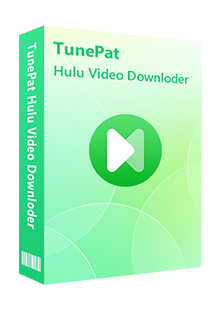
TunePat Hulu Video Downloader とは、Hulu 動画のために設定されているダウンロードソフトであり、Hulu で配信している映画、テレビ番組を MP4、MKV の汎用なビデオ形式にダウンロードして変換できます。出力した動画ファイルは、多言語字幕とオーディオトラックをそのまま保持します。(詳細を見る)
 Hulu の動画を気軽にダウンロード。
Hulu の動画を気軽にダウンロード。 MP4、MKV のビデオ形式に対応。
MP4、MKV のビデオ形式に対応。 オーディオトラックと多言語字幕を保存。
オーディオトラックと多言語字幕を保存。 高解像度(HD-1080p/720p)を保存可能
高解像度(HD-1080p/720p)を保存可能 複数のビデオを高速かつバッチでダウンロード可能。
複数のビデオを高速かつバッチでダウンロード可能。以下は、以下に、TunePat Hulu Video Downloader を使って、Hulu の動画をダウンロードして、MP4 に保存する方法をご紹介します。例として、Windows 版を使った手順を解説いたします。
Step 1Windows 11/10/8/7 パソコンに TunePat Hulu Video Downloader をダウンロードしてインストールして起動します。
Step 2設定ウィンドウ開いて、出力画質を(高、中、低)を設定して、最大 HD 1080p または 720p を保存できます。
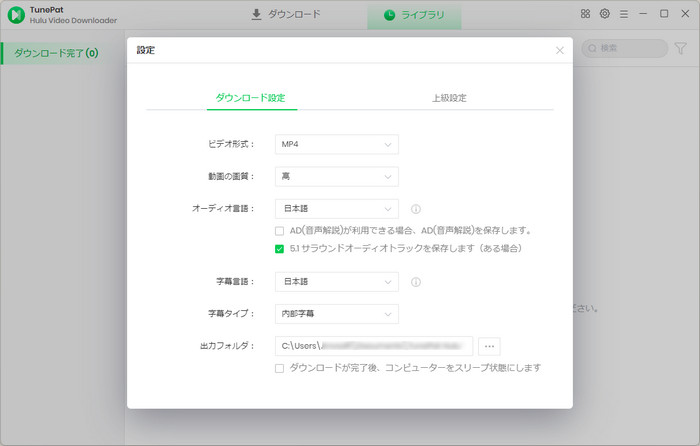
Step 3お好みの Hulu 動画のタイトルを検索欄に入力して、Enter キーを押します。初回利用の場合、 Hulu アカウントにログインする必要があります。
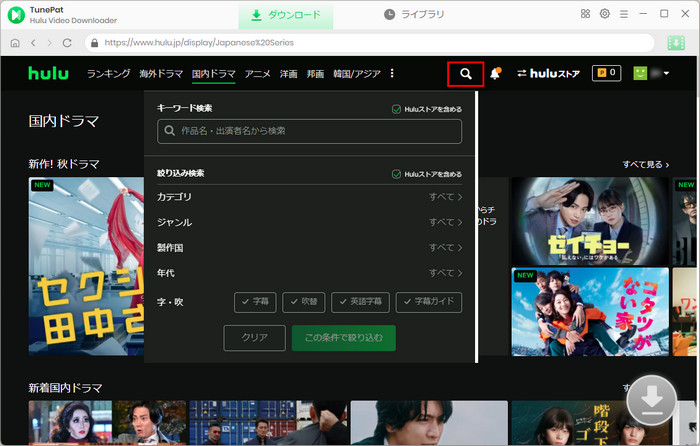
Step 4すると、動画解析が始まります。検索された動画の右下にある緑のダウンロードボタンをクリックして、シーズンと何話を選択する画面が表示されます。
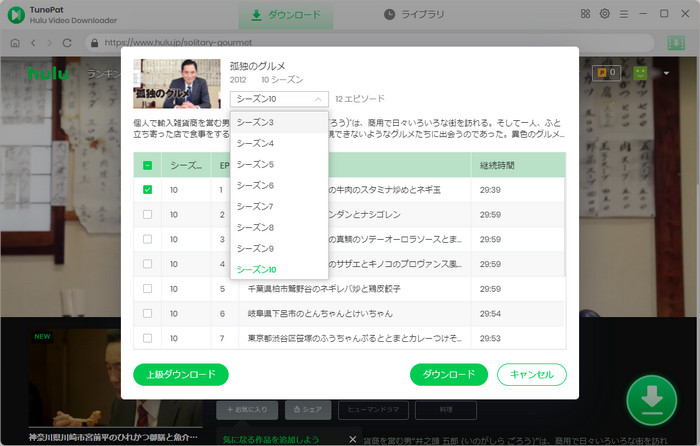
Step 5ダウンロードしたいビデオをチェックして、「ダウンロード」ボタンをクリックし、Hulu 動画のダウンロードを開始します。
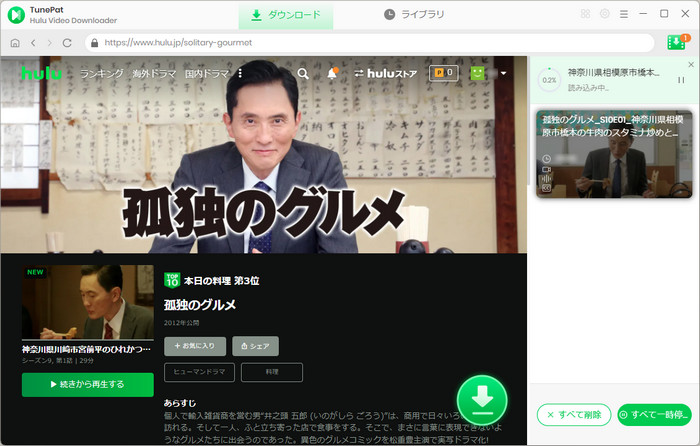
Step 6これで、Hulu ビデオが MP4 形式で保存され、出力フォルダーを開いて動画ファイルが見つかります。出力したファイルはあらゆるデバイスでオフライン再生できます。ちなみに、これらのビデオは再生時間の制限がありません。
*ご注意:さらに詳しい操作方法はユーザーガイドへ移動して、ご確認ください。
Hulu で動画がダウンロードできない原因とその対処法のご紹介は以上になります。
いかかでしょうか。Hulu の動画がダウンロードできない要因にはインターネットが正常に接続されていない、デバイスの容量不足、視聴制限などのことが挙げられます。原因が色々ありますが、逐一試してみてください。
それ以外にも専門な Hulu 動画ダウンローダー(TunePat Hulu Video Downloader)を利用して Hulu から動画をパソコンに保存する解決策があります。Hulu 自体でダウンロードした動画はオフラインで視聴できますが、30日が経過すると視聴できなくなるため、再度ダウンロードしなければなりません。また、オフライン再生をおこなった作品は、48時間経つと視聴期限が切れてしまうんです。このような場合、TunePat Hulu Video Downloader を利用することをお勧めします。
TunePat Hulu Video Downloader を使ってダウンロードした動画は汎用なビデオファイルになるため、視聴時間の制限がない、永久に利用することができます。Hulu で好きな動画を個人的に保存したい方には最高だと思います。Hulu の動画がダウンロードできなくてお困りの方はぜひ参考にしてみてください。以下のリンクから TunePat Hulu Video Downloader をダウンロードできます。
ヒント:本記事で紹介された TunePat Hulu Downloader はシェアウェアですが、無料体験ができます。ただし、無料試用版では、各動画の最初の5分間しかダウンロードできません。機能面では全く同じであるため、体験版で動作がちゃんとされるかを確認してから購入することができます。
VideoGo All-In-One
Hulu Video Downloader
Amazon Video Downloader
Netflix Video Downloader
Disney+ Video Downloader
お勧め人気製品
Hulu 関連記事
Netflix 関連記事
Prime Video 関連記事
Diseny+ 関連記事
U-NEXT 関連記事